拥有一部手机是这个时代的最低要求之一,而生活中最有声望的事情就是拥有一部像苹果这样的领先品牌的手机。购买一部新 iPhone 总是让人兴奋不已,特别是如果您一直在存钱以跟上最新的 iPhone 趋势的话。当您购买新 iPhone 时,要做的第一件事就是将 SIM 卡从旧 iPhone 移至新 iPhone。但是,当你升级新iPhone时,遇到SIM卡卡在iPhone中的问题,你会怎么做呢?本文将指导您如何安全地解决这个问题。
如果您的 SIM 卡插槽卡住了怎么办?从 iPhone 上取出卡住的 SIM 卡是一个微妙且具有挑战性的过程。因此,谨慎的做法是保持冷静,并准备好如何在不损坏敏感 SIM 卡的情况下取出它。以下是开始从 iPhone 中取出 SIM 卡之前需要执行的一些操作:
如果您的 SIM 卡卡在 iPhone 中,您应该首先检查 iPhone 的保修范围。通过这样做,您将了解该过程涉及的所有风险。请按照以下简单步骤检查 iPhone 的保修范围:
步骤1.启动iPhone上的“设置”应用程序,点击“常规”按钮,然后点击“关于”选项以查看iPhone的序列号。
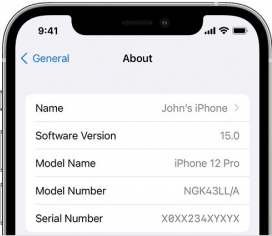
步骤 2. 打开https://checkcoverage.apple.com/并在提供的文本框中输入 iPhone 的序列号。
步骤 3. 现在,按照屏幕上的指南查看 iPhone 的保修状态。
您可能喜欢:
如何绕过 iPhone SIM 不支持的问题? (前 11 种方法)
如何在没有SIM卡的情况下激活iPhone(最后一种最简单)
最关键的步骤是备份 SIM 卡的信息,因为它很脆弱,在尝试取出它时可能会损坏。遗憾的是,如果您忘记备份 SIM 卡并在取出过程中损坏 SIM 卡,您将丢失 SIM 卡上保存的所有数据。因此,强烈建议您在尝试取出卡住的 SIM 卡之前先备份数据。但是备份 iPhone SIM 卡数据的最佳方法是什么?备份 SIM 卡数据最有效的方法之一是使用专业工具。
Coolmuster iOS Assistant是一款功能强大的iOS数据管理应用程序,可用于备份 iPhone 的 SIM 卡数据。通过此应用程序,您可以快速安全地将 iPhone 和 SIM 卡数据(如联系人、视频、短信、音乐、照片、书签、日历、笔记等)备份到计算机上。这款无与伦比的数据传输应用程序会扫描 iPhone 的内存和 SIM 卡,在其界面上列出所有可用数据,并让您将数据导出到计算机,而不会影响数据质量。 Coolmuster iOS Assistant已经过全球数百万人的试用和测试,适用于几乎所有iOS设备,包括最新版本。
主要特征:
以下是使用Coolmuster iOS Assistant备份 iPhone SIM 卡数据的几个步骤:
01首先转到Coolmuster iOS Assistant应用程序的官方网站,下载、安装并在计算机上打开该应用程序。使用可用的照明线将 SIM 卡卡住的 iPhone 连接到 PC。要在 iPhone 和设备之间建立信任,只需点击 iPhone 上的“信任”选项即可。

02所有iPhone和SIM卡数据将显示在您的电脑屏幕上。数据被组织到消息、联系人、照片、视频、笔记等文件夹中。选择包含您感兴趣的数据的文件夹。例如,要备份 SIM 卡的联系人,请单击“联系人”文件夹。

03预览可用的联系人,选择要备份到计算机的联系人,然后单击“导出”按钮。选择输出文件格式,所有选定的联系人将安全地存储在计算机上。

进一步阅读:
现在您已经检查了 iPhone 的制造商保修并备份了 SIM 卡数据,您可以熟练地将卡住的 SIM 卡从 iPhone 中拔出。以下是从 iPhone 中取出卡住的 SIM 卡以修复卡在 iPhone 中的 SIM 卡的一些技巧:
正在寻找如何从 iPhone 11/12/13/14 中取出 SIM 卡?最简单的方法之一是使用耳环、回形针、顶针等尖锐的小东西,将卡住的 SIM 卡从 iPhone 上取下。 iPhone 具有不同尺寸的 SIM 卡弹出孔,每部 iPhone 都配有其弹出销。
如果您没有 iPhone 的顶针,您可以使用其他锋利且薄的物体,例如回形针或耳环。如果SIM卡卡在没有托盘的iPhone中,您可以按照以下步骤将其取出:
步骤 1. 关闭 iPhone 电源。
步骤 2. 找到回形针并将其展开。
步骤 3. 将回形针推入 iPhone 的弹出孔,不要用太大的力。
步骤4.继续尝试第三步,您将成功地将卡住的SIM卡从iPhone上取下。
不过,值得注意的是,此方法仅适用于那些没有托盘的 iPhone。如果使用此方法仍无法从 iPhone 中取出 SIM 卡,请转至以下方法。
如果尝试方法 1 后 iPhone SIM 卡托盘仍无法打开,您可以通过卸下 iPhone 后面板将其拆下。但是,您必须非常小心,因为这种方法有风险。以下是您需要遵循的几个步骤:
步骤 1. 找到 iPhone 底部的两颗螺丝并将其卸下。
步骤 2. 现在将 iPhone 的后面板向上滑动约两毫米。
步骤 3. 小心提起 iPhone 的后面板以取出 SIM 卡。
步骤 4. 最后,从 iPhone 中取出 SIM 卡。
了解更多:
如何在没有 SIM 卡的情况下解锁 iPhone? [更新教程]
如何顺利修复Android上没有SIM卡的错误? 16 个有用的解决方案
即使尝试了上述两种方法,您的 SIM 卡托盘在 iPhone 11 上仍无法打开?取出 iPhone 上卡住的 SIM 卡的最安全方法是拜访专业的手机维修人员。然而,这种方法成本较高,但非常可靠。确保您选择可靠的专业人士。如果您所在的地方可以访问,建议您前往当地的 Apple 服务中心。通过使用这种方法,您将不会担心 DIY 带来的风险。
Q1.为什么我的 SIM 卡无法从 iPhone 中取出?
如果 SIM 卡卡在 iPhone 上,您将无法从 iPhone 中取出。您可以通过将尖锐的物体推入弹出孔、拆下 iPhone 的后面板或拜访专业的手机维修人员来将其卸下。
Q2。备份 SIM 卡数据的最佳方式是什么?
备份 SIM 卡的最佳方法是使用专业工具。备份所有 iPhone 和 SIM 卡数据的最佳方法是使用专业的数据传输应用程序(例如Coolmuster iOS Assistant将数据备份到您的 PC。它是一款无与伦比的iOS数据管理器,允许用户备份和恢复iOS设备的数据。
从一部 iPhone 切换到另一部 iPhone 时遇到 SIM 卡卡在 iPhone 中的问题可能会激怒您。不过,本文已向您介绍了如何从 iPhone 中取出卡住的 SIM 卡。请记住,在开始之前,请备份您的 iPhone 数据。备份SIM卡数据最有效的方法之一是使用Coolmuster iOS Assistant 。下载并使用它,然后继续修复卡在 iPhone 中的 SIM 卡,无需担心。
相关文章:
2023年如何轻松将SIM卡数据传输到电脑? (4个快速方法)